方正保护系统的使用
方正保护系统MAX版

方正科技集团股份有限公司
方正保护系统功能详细介绍-安装过程
——安装底层驱动
一般引导盘: 该类型的引导盘不具备复原的功能。
共用资料盘: (自动清除:在开机时自动清除资料盘分区内的所有资料,目前仅支持FAT16及FAT32档案格式)。 不使用:关闭共享资料盘的自动清除功能。
每次自动清除:每次开机时,系统会自动清除。 每日自动清除:每日的第一次开机时,系统会自动清除。 每周自动清除:每周的第一次开机时,系统会自动清除。 每月自动清除:每月的第一次开机时,系统会自动清除。 每周日~六自动清除:每周日(~六)第一次开机时,系统会自动清除。 每月1~31日自动清除:每月1(~31)日第一次开机时,系统会自动清除。
方正科技集团股份有限公司
方正保护系统功能详细介绍-安装过程
——安装底层驱动
1.设置好硬件模式后,会出现保护卡第一次安装界面。
请检查一下硬盘的各项信息是否与CMOS显示的相符,若硬盘信息不符请重新开机,进入BIOS设定,重 新检测硬盘的型号及容量。 2、硬盘数据正确,可以使用两种方式进行安装,即为自动网络搜索安装和本机安装,同时提供不安装的
方正科技集团股份有限公司
• 保护卡产生的背景 • 方正MAX版保护卡简介 • 方正保护卡详细介绍及使用注意事项 • 巩固提问,增加交流
方正科技集团股份有限公司
方正保护系统功能详细介绍-安装前注意事项
安装本系统前,请您确认以下相关事项: 1、请进入您计算机CMOS管理界面 1)将CMOS中的病毒警告关闭。 2)将CMOS中显卡以外的映射地址设为Disable。 3)将CMOS中的Network/LAN引导选项,设为Enabled或设定为网络优先启动(该项没 有,可以不设定)。 4)如CMOS中有Fast Boot的选项,请将此项设定为Disable(该项没有,可以不设定)。 2、如需安装Windows NT Workstation,需安装NT补丁程序Service Pack3以上版本。 3、如需安装两个以上的操作系统,请注意:DOS和Windows NT4.0 Workstation系统只能 安装在硬盘物理容量前2GB以内。 4、本系统不支持Microsoft操作系统的Server版本。 5、本系统安装过程中使用“自订安装”时,会对硬盘重新分区,因此会破坏硬盘的所有逻辑 盘。如果您的硬盘上有重要数据,请提前备份到其它存储体,或请直接使用“简易安装”, “简易安装”方式仅支持FDISK所划分的分区。
方正软件保护卡A版说明书(help)
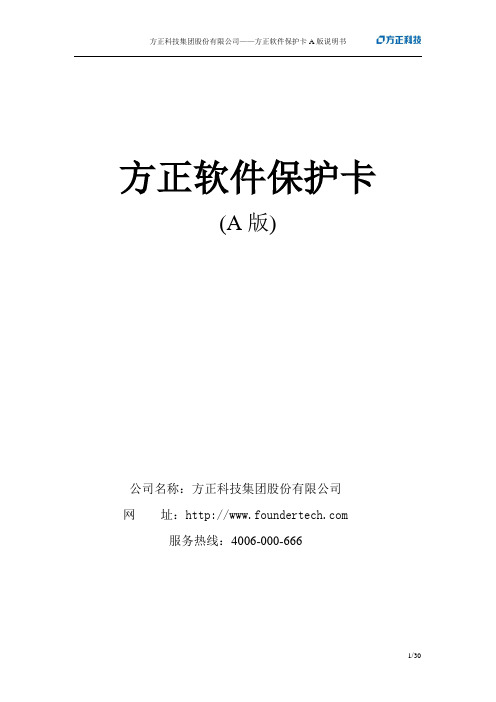
方正软件保护卡(A版)公司名称:方正科技集团股份有限公司网址:服务热线:4006-000-666如果本手册和软件有所不符,请以软件为准。
本手册会在不断修改中,恕不另行通知。
对于该文档中可能出现的错误或者因使用本文档而造成的任何损失,本公司对此并不负有任何法律责任。
产品介绍方正软件保护卡A版是方正科技集团股份有限公司最新推出的局域网计算机维护系统,集数据保护、磁盘分区管理和局域网计算机部署三大功能于一身,并创造性地将所有功能的操作界面移植到了Windows操作系统之上,极大地增强了产品的易用性和扩展性,方便了客户的使用。
与传统保护卡相比,方正软件保护卡A版具有如下创新点:1.Windows操作模式所有的机房维护工作都可以在一台发送端的windows操作系统上实现,客户端不需要进行任何干预,界面友好,操作简单。
磁盘保护模块EzBack Plus可以实现windows上面的进度创建和还原而无需在实模式进行操作。
网络克隆模块可以实现在windows的机房维护操作,借助windows的强大网络能力,快速高效的实现网络软件环境部署和网络软件环境更新。
分区、驱动安装都在windows上进行,彻底解决了实模式dos安装的兼容性问题。
2.立即还原,采用独立的多点复原方式方正软件保护卡A版采用了先进的数据隔离技术,突破了传统保护卡单点或两点保护的极限,可自动或手动建立多个还原点(最多可达到256个还原点)。
EzBACK模块还原点的建立在Windows中实现,突破了原有的在DOS下建立还原点的方式,并且建立后无需重新启动Windows。
采用多点后,可以针对不同的用户需求,建立不同的还原点,这用能实现在一套操作系统平台下,可以进行多种环境的应用。
3.多点进度同步功能方正软件保护卡A版的“网络部署”功能将传统保护卡“增量拷贝”的单点增量拷贝功能,创新的提升为多点批量部署的功能,实现多点增量传输。
4.资料盘、共享盘的自动清除功能特殊的资料盘和共享盘的保护方式,支持完善的还原策略,解决了共享盘的保护问题。
方正软件保护卡使用说明
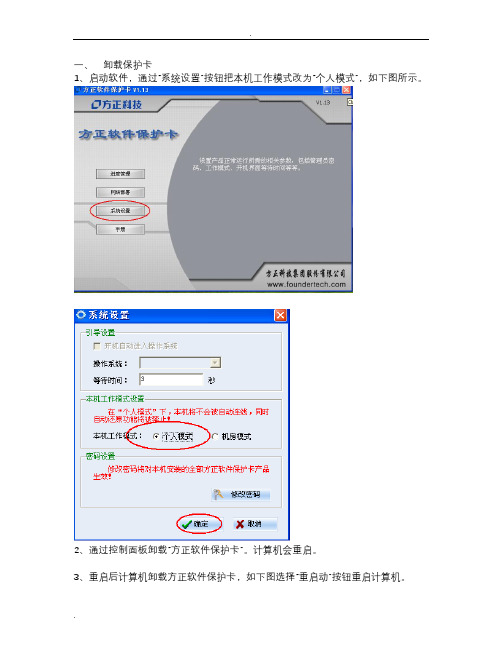
一、卸载保护卡
1、启动软件,通过“系统设置”按钮把本机工作模式改为“个人模式”,如下图所示。
2、通过控制面板卸载“方正软件保护卡”。
计算机会重启。
3、重启后计算机卸载方正软件保护卡,如下图选择“重启动”按钮重启计算机。
3、通过控制面板卸载“方正软件保护卡”。
如下图选择“重启动”按钮重启计算机。
二、单操作系统安装保护卡
1、运行“Founder_Protect_V1.13\setup”,如下图选择“保留操作系统安装”,按照提示选缺省安装即可。
三、网络克隆
0、检查windows xp的防火墙是否已关闭。
1、在母机上运行“方正软件保护卡”,选择“网络部署”,输入密码founder
2、选择画面上部的“网络设置”,如下图
3、选择画面左上角的“等待登录”,如下图
4、把要克隆的计算机上电(可能要按F2),等待所有要克隆的计算机全部显示出来后,选择右边的按钮“网络克隆”,所有分区都选上,开始克隆。
四、多操作系统安装保护卡
1、所有操作系统都安装完毕。
2、在前面几个操作系统上进行单操作系统安装。
3、在最后一个操作系统上进行多操作系统安装。
五、出现下图的授权错误时
1、把服务“Automation License Manager Service”启动类型改为“自动”
2、把启动服务失败设置为“重新启动服务”。
方正保护卡使用指南(1)

方正保护卡使用指南前言◎欢迎使用方正保护卡◆◆◆◆◆◆◆◆◆◆◆◆◆◆◆◆◆◆◆◆◆◆◆◆◆◆◆◆◆◆◆◆◆◆◆◆◆◆◆◆◆◆◆◆◆◆◆◆◆◆※本手册所有图形仅供参考,请您以实际软件界面为准。
※请您在做安装、移除、修改方正保护卡操作时,备份好您的硬盘数据,如果数据丢失,本公司不予找回。
※软件版本如有变更恕不另行通知。
◆◆◆◆◆◆◆◆◆◆◆◆◆◆◆◆◆◆◆◆◆◆◆◆◆◆◆◆◆◆◆◆◆◆◆◆◆◆◆◆◆◆◆◆◆◆◆◆◆◆方正保护卡广泛应用于学校机房或网吧等局域网环境,成为广大机房管理者的得力助手。
它以方便、安全的优势备受系统管理者的青睐。
目录1.产品介绍 (1)1.1产品说明 (1)1.2功能简介 (1)1.3最低硬件配置 (2)1.4支持的操作系统 (2)1.5支持的文件系统 (3)2.快速开始指南 (4)2.1安装方正保护卡 (4)2.2安装流程图 (5)2.2.1 安装发送端流程图 (5)2.2.2 网络克隆接收端流程图 (6)2.3安装发送端(以﹤全新安装﹥为例) (7)2.3.1 选择安装方式——全新安装 (7)2.3.2 安装操作系统及应用软件 (9)2.3.3 安装方正保护卡操作系统驱动 (10)2.3.4 安装完成 (11)2.3.5 设置发送端网络拷贝信息 (11)2.4网络克隆接收端 (12)2.4.1 网络安装接收端底层驱动 (12)2.4.2 配置接收端信息(IP地址/计算机名) .. 152.4.3 传送操作系统数据 (17)3.已经安装好操作系统后安装方正保护卡 (20)3.1安装方正保护卡 (20)3.2选择安装方式 (20)3.2.1 简易安装和保留安装 (20)3.2.2 安装操作系统 (22)3.2.3 安装方正保护卡系统驱动 (23)3.3网络克隆接收端 (23)4.高级使用指南 (24)4.1安装多操作系统 (24)4.1.1 安装方正保护卡 (24)4.1.2 选择安装方式(全新安装) (24)4.1.3 用方正保护卡划分硬盘分区 (25)4.1.4 安装操作系统及应用软件 (26)4.1.5 安装方正保护卡操作系统驱动 (26)4.1.6 网络拷贝、自动修改IP (26)4.2网络工具 (26)4.2.1 网络升级 (28)4.2.2 传输参数 (28)4.2.3 传输CMOS (28)4.2.4 时钟同步 (28)4.2.5 网络测试 (29)5.方正保护卡管理功能设置指南 (30)5.1系统模式 (30)5.1.1 总管模式 (30)5.1.2 保护模式 (30)5.2还原/备份/保留 (31)5.2.1 还原 (31)5.2.2 备份---也称永久写入 (32)5.2.3 暂时保留 (32)5.3系统管理 (32)5.3.1 开机设定 (33)5.3.2 待机设置 (34)5.3.3 分区信息 (35)5.3.4 CMOS保护设置 (37)5.4网络拷贝设置 (38)5.4.1 网络拷贝模式 (39)5.4.2 接收端开机自动连线 (40)5.4.3 启用DHCP服务 (40)5.5工具箱 (40)5.5.1 特殊设置 (41)5.5.1.1驱动设置 (42)5.5.1.2特殊参数设置 (42)5.5.2 硬盘复制 (42)5.6系统卸载与升级 (42)5.6.1 升级 (43)5.6.2 卸载 (43)5.7保存退出 (44)6.附录一常见问题解答 (45)1.产品介绍1.1 产品说明方正保护卡是针对计算机机房从集中部署到便捷、灵活、快速维护的新一代产品。
方正笔记本ABS安全系统说明书
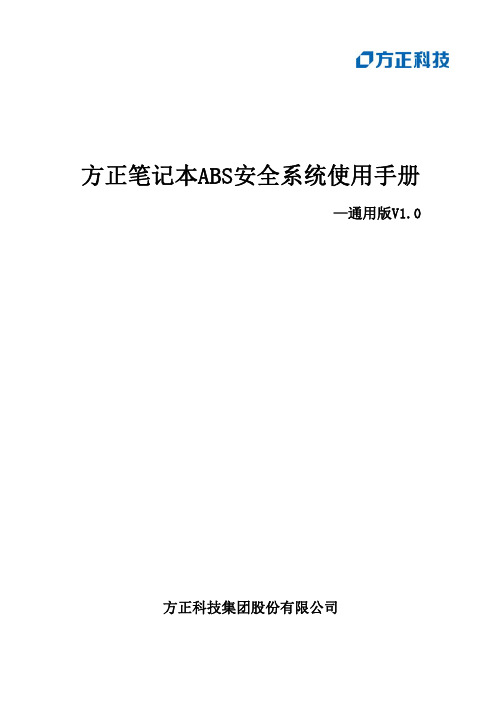
方正笔记本 ABS 安全系统手册
2.首先进行的是方正 ABS 安全系统控制台的安装,在许可证协议中选择“我接受许 可协议中的条款”然后点击“下一步”。 3.点击“浏览”选择隐藏目录所在分区( 一般默认的是硬盘所有分区中剩余空间最 大的分区,用户可以选择除了系统分区外的其他分ቤተ መጻሕፍቲ ባይዱ来安装隐藏目录) 如下图,然 后点击“下一步” ->“ 安装 ” ->“完成”。
注意:如果只卸载方正 ABS 安全系统而未卸载方正 ABS 安全系统控制台,则保留了方
正 ABS 安全系统 Linux 下的功能。以后想要卸载 方正 ABS 安全系统控制台时,请打开 Windows 控制面板-> 添加/删除程序,然后选中“方正 ABS 安全系统控制台”,单击删 除,进行卸载。
如果打开控制面板后无法找到卸载“方正 ABS 安全系统”和“方正 ABS 安全系统控制台” 则需请您与方正授权的经销商、当地方正维修站或客服中心联系以获取帮助。
2 安装和卸载
2.1 软件安装
方正 ABS 安全系统一般已经预装在您的计算机中。 如果您的电脑已经预装了 Windows 系统,您启动计算机后,进入 Windows 系统输入 激活码,就可以使用了。 如果您的电脑安装的是非 Windows 系统,若要重新安装 Windows 操作系统,请按照 以下方法进行操作: 警告:请勿改变出厂时硬盘分区,否则 ABS 软件将无法恢复。 如您在计算机硬盘内找到 AutoFix.exe 程序,则按下面步骤进行: 1.用户重新安装 Windows 系统后,首先需运行 AutoFix.exe 文件;(此 AutoFix 文件 出厂时会备份在硬盘内,使用时请从您的硬盘里读取) 2.用户双击 AutoFix.exe 图标,即可完成运行;具体操作可参照下面标题 5.3 修复 客户端。 3.用户重新启动电脑; 4.用户在电脑自检时,根据提示按“Ctrl+/”进入 Linux 界面下方正 ABS 安全系统; 5.用户选择修复客户端,依系统提示进行;(电脑系统将自动恢复 Windows 系统中的 方正 ABS 安全系统) 6.方正 ABS 安全系统 Windows 客户端已经安装完成,请用户先安装笔记本硬件驱动 程序;(先不要注册激活方正 ABS 安全系统) 7.安装完驱动后,用户使用附赠的 ABS 激活码激活方正 ABS 安全系统,并依提示进 行系统备份。 如您在计算机硬盘内找到“方正 ABS 安全系统”文件夹,则按下面步骤进行: 1.打开“方正 ABS 安全系统”文件夹,点击“AutoRun”文件进行安装,按照画面提 示进行。
方正保护卡的安装和使用

方正保护卡的安装和使用方正二合一保护卡的安装方正二合一保护卡的资料已经随方正电脑赠送,一本使用指南(介绍的软件版本较旧)和一张安装光盘,安装光盘中的“方正保护卡使用指南.doc”对应于目前使用的版本。
现摘录该指南中关键内容做一说明。
一、分区并安装操作系统开机,出现方正保护卡安装界面,30秒后自动跳过,也可以单击“退出安装”跳过。
然后使用引导光盘启动到DOS界面,用PQ分区软件对硬盘进行分区,只划分一个主分区,并激活,安装WIN XP系统。
上次在师专培训时培训老师说只能用FDISK分区,唉,只有实践才能出真知,FDISK速度多慢呀!二、安装保护卡底层驱动重启计算机自检后,进入方正保护卡第一次安装界面。
插入方正保护卡驱动光盘,单击按钮『开始安装』,进入“选择安装方式”界面1、全新安装选择“全新安装”,重新划分硬盘分区,如下分区:这样做硬盘上所有数据都将被清除。
我不建议大家进行全新安装,因为这样会把我们刚才安装的WINXP清除掉。
2、“简易安装”:将保留硬盘所有分区数据,但只对硬盘C分区数据进行保护。
3、“保留安装”:只保留硬盘C分区数据,用户可以对硬盘剩余的空间重新进行划分。
在这里选择“保留安装”,出现分区界面:将空闲空间重新划分确认分区信息没有错误后,单击按钮“确定”,系统重新启动后,出现操作系统引导界面。
4、分区属性介绍:A:立即复原型引导盘,该类盘符用来安装引导系统。
需占用0MB~1004MB 的暂存区空间,默认值为502MB。
B:备份复原型引导盘,该类盘符用来安装引导系统,需占用与该引导盘容量相同的暂存区空间。
C:不复原型引导盘,该类盘符用来安装引导系统,不需要暂存区空间。
S:共享资料盘,该类盘符用来存放数据,如果分区格式兼容,它的数据可以被不同的引导盘共同使用。
P:专属资料盘,该类盘符用来存放数据,在分区格式兼容下,只有名称与某一个引导盘名称保持一致时,才能在该引导盘下使用,其它引导盘不能使用。
【VIP专享】方正保护卡使用指南(1)
方正保护卡使用指南前言◎欢迎使用方正保护卡◆◆◆◆◆◆◆◆◆◆◆◆◆◆◆◆◆◆◆◆◆◆◆◆◆◆◆◆◆◆◆◆◆◆◆◆◆◆◆◆◆◆◆◆◆◆◆◆◆◆※本手册所有图形仅供参考,请您以实际软件界面为准。
※请您在做安装、移除、修改方正保护卡操作时,备份好您的硬盘数据,如果数据丢失,本公司不予找回。
※软件版本如有变更恕不另行通知。
◆◆◆◆◆◆◆◆◆◆◆◆◆◆◆◆◆◆◆◆◆◆◆◆◆◆◆◆◆◆◆◆◆◆◆◆◆◆◆◆◆◆◆◆◆◆◆◆◆◆方正保护卡广泛应用于学校机房或网吧等局域网环境,成为广大机房管理者的得力助手。
它以方便、安全的优势备受系统管理者的青睐。
目录1.产品介绍 (1)1.1产品说明 (1)1.2功能简介 (1)1.3最低硬件配置 (2)1.4支持的操作系统 (2)1.5支持的文件系统 (3)2.快速开始指南 (4)2.1安装方正保护卡 (4)2.2安装流程图 (5)2.2.1安装发送端流程图 (5)2.2.2网络克隆接收端流程图 (6)2.3安装发送端(以﹤全新安装﹥为例) (7)2.3.1选择安装方式——全新安装 (7)2.3.2安装操作系统及应用软件 (9)2.3.3安装方正保护卡操作系统驱动 (10)2.3.4安装完成 (11)2.3.5设置发送端网络拷贝信息 (11)2.4网络克隆接收端 (11)2.4.1网络安装接收端底层驱动 (12)2.4.2配置接收端信息(IP地址/计算机名) (15)2.4.3传送操作系统数据 (17)3.已经安装好操作系统后安装方正保护卡 (20)3.1安装方正保护卡 (20)3.2选择安装方式 (20)3.2.1简易安装和保留安装 (20)3.2.2安装操作系统 (22)3.2.3安装方正保护卡系统驱动 (23)3.3网络克隆接收端 (23)4.高级使用指南 (24)4.1安装多操作系统 (24)4.1.1安装方正保护卡 (24)4.1.2选择安装方式(全新安装) (24)4.1.3用方正保护卡划分硬盘分区 (25)4.1.4安装操作系统及应用软件 (26)4.1.5安装方正保护卡操作系统驱动 (26)4.1.6网络拷贝、自动修改IP (26)4.2网络工具 (26)4.2.1网络升级 (28)4.2.2传输参数 (28)4.2.3传输CMOS (28)4.2.4时钟同步 (28)4.2.5网络测试 (29)5.方正保护卡管理功能设置指南 (30)5.1系统模式 (30)5.1.1总管模式 (30)5.1.2保护模式 (30)5.2还原/备份/保留 (31)5.2.1还原 (31)5.2.2备份---也称永久写入 (32)5.2.3暂时保留 (32)5.3系统管理 (32)5.3.1开机设定 (33)5.3.2待机设置 (34)5.3.3分区信息 (35)5.3.4CMOS保护设置 (37)5.4网络拷贝设置 (38)5.4.1网络拷贝模式 (39)5.4.2接收端开机自动连线 (40)5.4.3启用DHCP服务 (40)5.5工具箱 (40)5.5.1特殊设置 (41)5.5.1.1驱动设置 (42)5.5.1.2特殊参数设置 (42)5.5.2硬盘复制 (42)5.6系统卸载与升级 (42)5.6.1升级 (43)5.6.2卸载 (43)5.7保存退出 (44)6.附录一常见问题解答 (45)1.产品介绍1.1 产品说明方正保护卡是针对计算机机房从集中部署到便捷、灵活、快速维护的新一代产品。
方正软件保护卡使用说明
方正软件保护卡使用说明方正软件保护卡使用说明一、产品概况1.1 产品简介:方正软件保护卡是一种用于保护方正软件产品的硬件设备,通过与方正软件产品配合使用,提供软件授权验证及加密保护功能。
1.2 产品特点:方正软件保护卡具有高安全性、易用性等特点,可有效保护方正软件产品免受非法复制和盗版使用。
二、产品组成及安装要求2.1 产品组成:方正软件保护卡包括硬件设备和相关软件驱动程序。
2.2 硬件安装要求:将方正软件保护卡插入计算机的USB接口,并确保安装驱动程序。
2.3 软件安装要求:根据具体方正软件产品的安装要求,选择对应版本的方正软件保护卡驱动程序进行安装。
三、产品使用步骤3.1 软件授权验证:步骤1:启动方正软件产品,并选择“使用保护卡授权”选项。
步骤2:插入方正软件保护卡到计算机USB接口。
步骤3:方正软件产品将自动进行授权验证,验证通过后即可正常使用。
3.2 软件加密保护:步骤1:使用方正软件保护卡所提供的加密工具对软件进行加密。
步骤2:加密后的软件文件,并替代原始软件文件。
步骤3:使用方正软件产品时,需要保证方正软件保护卡插入计算机USB接口,方能正常运行。
四、产品常见故障及解决方法4.1 无法识别方正软件保护卡:解决方法:首先检查保护卡是否正确插入计算机USB接口,如果插入正确但仍无法识别,尝试将保护卡插入其他USB接口重新识别。
4.2 授权验证失败:解决方法:检查保护卡是否损坏,可尝试重新插拔保护卡并重新进行授权验证。
若问题仍然存在,请联系方正软件客服人员进行进一步处理。
五、本文档涉及附件附件1:方正软件保护卡驱动程序安装包附件2:方正软件保护卡使用示例图片六、法律名词及注释1. 保护卡:对方正软件产品进行授权验证及加密保护的硬件设备,依据相关法律法规规定。
2. 非法复制:未经授权擅自复制、破解、传播方正软件产品的行为,违反相关法律法规。
3. 盗版使用:未经授权使用非正版方正软件产品的行为,违反相关法律法规。
方正软件保护卡使用说明
方正软件保护卡使用说明方正软件保护卡使用说明一、产品简介方正软件保护卡是一种用于保护软件版权的安全存储设备,通过对软件进行加密和授权管理,有效防止软件被非法复制和盗版使用。
二、安装与配置1:硬件设施要求方正软件保护卡需要连接至计算机的USB接口,因此,要确保计算机具备可用的USB接口。
2:软件安装将方正软件保护卡的驱动程序安装至计算机。
安装过程中,请按照提示进行操作。
安装完成后,计算机将自动识别方正软件保护卡。
3:启动软件在计算机中打开需要保护的软件,在软件启动过程中,系统会自动验证方正软件保护卡的授权信息。
三、授权管理1:软件授权在启动软件之前,方正软件保护卡会验证软件的授权信息。
未经授权的软件将无法启动或使用。
2:授权更新在软件升级或延期授权时,需要进行授权更新操作。
首先,请将新的授权文件保存至计算机,然后通过方正软件保护卡管理工具进行授权更新。
四、常见问题解答1:方正软件保护卡无法识别怎么办?答:请确保方正软件保护卡已经正确连接至计算机的USB接口,并且驱动程序已经安装成功。
如果问题仍然存在,请尝试更换USB接口或联系我们的技术支持。
2:软件无法启动是因为方正软件保护卡授权问题吗?答:是的,方正软件保护卡会验证软件的授权信息。
如果软件未经授权,将无法启动。
请确保您已经获得有效的授权。
附件:1:方正软件保护卡驱动程序安装包2:方正软件保护卡管理工具法律名词及注释:1:版权:指著作权人对其著作享有的权利,包括复制、发行、展示等权利。
2:授权:指著作权人对他人在特定条件下使用其作品的许可。
3:盗版:指未经著作权人许可,擅自复制、发行或使用其作品的行为。
方正软件保护卡-网络管理中心 说明书
方正软件保护卡网络管理中心公司名称:方正科技集团股份有限公司网址:服务热线:4006-000-666如果本手册和软件有所不符,请以软件为准。
本手册会在不断修改中,恕不另行通知。
对于该文档中可能出现的错误或者因使用本文档而造成的任何损失,本公司对此并不负有任何法律责任。
第一章产品简介方正软件保护卡-网络管理中心是针对方正软件保护卡机房管理系统而研发的远程监控操作平台,是对公共机房内计算机的维护和监视管理中心。
可以使用网络管理中心对机房内已经安装了方正软件保护卡的计算机进行有效的监控,包括对客户端计算机的硬件资产监控,客户端恶意进程监控、客户端计算机安装软件监控,客户端网络使用情况监控;重启、唤醒、关闭客户端;远程为客户端计算机创建进度、恢复进度、时钟同步;还可以对客户端发送消息,锁定客户端键盘鼠标、屏蔽客户端外网等。
方正软件保护卡-网络管理中心机房管理系统是对机房维护与监控的完美结合,必将成为机房管理员的有力助手。
拥有方正软件保护卡-网络管理中心机房管理系统,您便可以分享到功能强大的机房维护客户控制技术,使您的工作变得更加轻松!1.1监控构成方正软件保护卡-网络管理中心由两部分构成:控制端和受控端。
控制端是指任意一台已安装方正软件保护卡—网络管理中心的计算机。
注意:此计算机可以不安装方正软件保护卡驱动程序(不是必须的)。
受控端是指已安装方正软件保护卡驱动程序的计算机。
注意:该计算机必须为机房模式,才能受控。
设置选项在受控端计算机保护卡主界面“系统设置”中。
1.2网络管理中心主界面布局方正软件保护卡-网络管理中心界面1.3网络管理中心的功能网络管理中心功能包含客户端监视和客户端控制两大功能模块。
监视模块可以查看客户机实时属性或者历史属性、监视客户端恶意进程、软硬件资产和网络状态;控制模块可以对被控端进行远程重启、远程唤醒、远程关机、远程创建进度、恢复进度、时钟同步,还可以对所有受控端计算机发送消息,锁定客户端键盘鼠标、屏蔽客户端外网和全部网络等操作。
- 1、下载文档前请自行甄别文档内容的完整性,平台不提供额外的编辑、内容补充、找答案等附加服务。
- 2、"仅部分预览"的文档,不可在线预览部分如存在完整性等问题,可反馈申请退款(可完整预览的文档不适用该条件!)。
- 3、如文档侵犯您的权益,请联系客服反馈,我们会尽快为您处理(人工客服工作时间:9:00-18:30)。
有三种方式卸载,Windows界面和实模式下、dos 系统下。
Windows界面
实模式
在“控制面板”中打 开“添加或删除程 序”,找到“方正软 件保护卡”,单击 “卸载”
刚开机出现EzBACK提示画面按 Home键,进入EzBACK Plus进度管 理界面下卸载,输入管理员密码后, 直接选择系统卸载,然后进入操作 完成Windows驱动卸载。
最后单击“保存退出”
在完成网络设置后,点击“等待登录”按钮, 等待网络中的客户端计算机登录。此时“等待登录” 按钮将变成“完成登录”,然后重启其它的学生机, 在确认所有客户端都已经登录后,点击“完成登录” 按钮。主界面右侧的操作命令大多都需要在完成登 录后才可以执行。先进行“驱动&参数更新”再执 行“网络克隆”
保护系统的设置
系统启动界面的设置 分区属性和保护方式设置 进度设置即还原方式设置
系统及启动界面的设置
分区属性的修改
可以更改分区大小,文件系统类型,可删除系统分 区及分区,重新添加分区.克卸载保护系统.
要安装新软件时,先把系统设置成 “开放模式”和“个人模式”设置完 后必须重启才生效.
安装完软件后,再改回“实模式” 和“机房模式” .
进度创建即还原点的创建
第一次系统地进度是:boot
恢复进度 恢复进度有两种方式:设置每次启 动恢复和手动恢复. 手动恢复可在windows下和实模式下,在 windows下进入进度管理的界面,按照界面的 提示去做.在实模式下是在启动机子时出现保 护卡界面时按“home”键跳出界面,按要求去 做即可.
方正保护系统的使用
方正保护系统的功能
硬盘保护 多点还原 网络克隆 Wingdows界面操作
方正保护卡具体的功能
Windows下的操作界面,简洁易懂,方便美观。 2、 支持大容量硬盘(最大2000GB)。 3、 可保护多个硬盘分区。 4、 支持网络安装实模式(底层)驱动/网络克隆/多点进度同步(多点 增量更新)。 5、 支持任意发送端。 6、 支持分区属性任意修改(wingdows下修改)。 7、 支持NTFS/FAT32文件系统的自动清除。 8、 支持共享分区的保护。 9、 远程唤醒、远程重启、远程锁定、远程关机。 10、 时钟同步、自动分配IP和计算机名。 11、 防破解功能。 12、 网络克隆速度快。 13、 最多支持254台客户端。 14、 支持分区数据实时压缩传输。 15、可实现本地分区克隆。
学生机的登录界面
重启学生机后登录到发 送端的界面ROM模式 重启学生机后登录 到发送端的界面驱动 模式
第一次登录的界面
保护系统的卸载
1、为什么要卸载保护系统? 有些时候由于不确定的因素导致系统会蓝屏、死 机等现象或我们重新安装操作系统时,我们必须先 卸载掉保护系统。特别进行ghost进行克隆安装系统 时。有时我们要重新安装保护系统才能正常工作。 2、如何卸载?
1、
总体安装说明
方正保护系统是在windows下进行安装的, 所以首先必须安装好windows操作系统。然后 才能安装保护系统。
操作系统安装
保护系统安装
保护系统安装的具体过程 把随机光盘(方正软件保护卡)放入光驱中, 光盘自动运行后会出现如下界面:
如果不会自动运行,则打开光盘,运行 setup程序,跳出以上界面.
网络克隆(网络部署)
在网络克隆前,先进行物理连接,保证局域网是 互通的,选择任意一台学生机,安装好操作系统及 相应的应用软件、方正保护系统,然后进行保护 系统及ip的正确设置. IP的
然后来到操作系统中的“网 上邻居”属性中设置IP地址.等网上 邻居属性对话框消失后,再回到下图 中,单击“绑定网卡”
单击相应的按钮进行安装,则出现以 下界面:
单击下下一步,则出现以下界面来选择:请在 兼容型驱动前打勾,如右图所示:
左图
右图
在安装中根据提示单击相应的按钮,当出现左 图所示时,单击“仍然继续”,请务必不要单击 “取消”或“停止安装”等其他按钮.
在安装好后重启机子,在windows界面的右下角 有保护系统图标.
DOS下卸载 实际上是用专用工具来清除方正硬盘保护系统 的。先制作一U盘启动工具,从U盘启动计算机, 进入dos系统,执行clear程序来清除。
注意事项:
在安装保护系统时,有时无法运行 setup程序, 这时请先安装光盘中的磁盘分区 工具,再安装保护系统程序.
光盘中的磁盘分区工具是:Partition程序.
光盘中的保护系统工具是:Multi 程序.
Multi程序是多操作系统安装,single是单操 作系统安装,请大家安装multi程序.不要安装 single程序.
